Child Themes in WordPress – wie und warum sie verwendet werden
Veröffentlicht: 2016-04-29Der springende Punkt hinter WordPress ist es, Menschen die Möglichkeit zu geben, ihre eigenen Websites oder Blogs zu erstellen, zu modifizieren und zu optimieren. Dafür mussten Sie noch vor zehn Jahren einen professionellen Designer/Entwickler einstellen.
Heutzutage können Sie sich ganz alleine um Ihre Website kümmern und sie so aussehen lassen, wie Sie es wünschen.
Aber was ist, wenn Sie über das hinausgehen möchten, was der WordPress Customizer Ihnen ermöglicht? Was ist, wenn Sie etwas an Ihrem aktuellen WordPress-Theme etwas maßgeschneiderter ändern möchten?
Nun, hier kommen untergeordnete Themen ins Spiel.
Warum Child-Themes verwenden?
Beginnen wir auf der anderen Seite der Medaille:
Der Nachteil Nr. 1, wenn Sie * kein * untergeordnetes Thema verwenden und stattdessen irgendwelche Änderungen an Ihrem aktuellen (normalen) Thema vornehmen, ist, dass alle diese Änderungen verschwinden, sollten Sie das Thema jemals aktualisieren.
Nun, was ich mit Modifikationen meine:
- alle manuellen Codeänderungen, die an den PHP-Dateien des Themas vorgenommen wurden,
- alle Änderungen an der style.css -Datei,
- alle neuen Dateien, die Sie möglicherweise in das Verzeichnis des Themas eingefügt haben (dazu gehören PHP-Dateien, CSS-Dateien, sogar Grafiken, buchstäblich alles) – dies ist ein häufiges Problem, wenn Sie benutzerdefinierte Seitenvorlagen haben.
Um dies noch einmal zu betonen, werden alle oben genannten Punkte verschwinden, sobald Sie Ihr Design aktualisieren.
Aber warum ist das schlimm?
Nun, das Problem ist vielleicht nicht so brutal, wenn das von Ihnen verwendete Thema nicht wie immer aktualisiert wurde. Die meisten hochwertigen WordPress-Themes werden jedoch in der Regel etwas häufiger aktualisiert. Und das gilt insbesondere für die Standardthemen in WordPress (z. B. Twenty Fifteen) – sie werden aktualisiert, sobald eine neue Version des WordPress-Kerns veröffentlicht wird.
In einer solchen Situation möchten Sie nicht all die neuen Dinge und Patches verpassen, die mit diesen Updates einhergehen. Tatsächlich sorgen sie dafür, dass Ihre Website mit den neuen Versionen von WordPress korrekt funktioniert, und verbessern auch die Sicherheit des Ganzen (Behebung häufiger Sicherheitslücken und Fehler).
Aber es gibt noch mehr. Die Verwendung von untergeordneten Themen bietet Ihnen auch einen Mehrwert in Form einer besseren Arbeitsorganisation.
Hier ist die Sache, wenn Sie versuchen, etwas in Ihrem aktuellen WordPress-Design zu bearbeiten, ist es mehr als einfach, etwas durcheinander zu bringen. Beispielsweise können Sie versehentlich eine wichtige Codezeile oder sogar eine ganze Datei usw. löschen.
Mit Child-Themes sind alle Änderungen viel besser organisiert. Jede Datei im Verzeichnis des untergeordneten Designs enthält nur Ihren eigenen Code, sodass Sie sich nicht mehr fragen müssen: „Habe ich Datei X geändert oder nicht?“
So erstellen Sie Ihr erstes Child-Theme
Dieser Teil ist wirklich einfach und erfordert kaum Codierung. Zunächst jedoch einige allgemeine Richtlinien:
- Jedes Thema kann ein übergeordnetes Thema sein. Mit anderen Worten, Sie können ein untergeordnetes Thema für jedes Thema erstellen, das Sie bereits haben.
- Untergeordnete Themen hängen davon ab, dass die Eltern die meisten ihrer „Dinge“ erledigen. Im Grunde genommen übernimmt ein leeres untergeordnetes Thema seinen gesamten Code, sein Design, Styling usw. direkt vom übergeordneten Thema, ohne etwas zu ändern.
- Ein untergeordnetes Thema erfordert die Anwesenheit des übergeordneten Elements, um zu funktionieren. Sobald du das Parent-Theme löschst, funktioniert dein Child-Theme nicht mehr.
- Wie bereits erwähnt, können Sie das übergeordnete Design aktualisieren, ohne dass Ihre Änderungen verloren gehen.
- In jedem Fall können Sie jederzeit zum übergeordneten Thema wechseln und zur ursprünglichen Version Ihres Themas zurückkehren.
Nun zum How-to. Ein Child-Theme braucht nur eine Handvoll Dinge:
- ein neues Verzeichnis in
wp-content/themesund mit einem eindeutigen Namen/Slug, wie auch immer Sie es nennen möchten, - eine Stylesheet-Datei in diesem neuen Verzeichnis –
style.css, - und eine
functions.php-Datei.
Hier ist ein Beispiel für ein Child-Theme, das ich für das vorherige Standard-Theme von WordPress – Twenty Fifteen – erstellt habe. Ich begann damit, ein Verzeichnis namens t15-child zu erstellen:

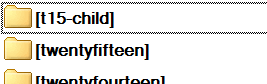
Als nächstes erstellte ich zwei neue Dateien in diesem Verzeichnis und nannte sie style.css und functions.php :
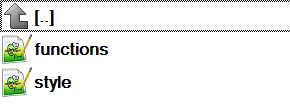
Lassen Sie uns zuerst die style.css -Datei bearbeiten. Hier ist meins:
/* Theme Name: T15 child KK Theme URI: http://karol.cc/ Author: Karol K Author URI: http://karol.cc/ Template: twentyfifteen Description: My child of twentyfifteen Version: 1.0.0 License: GNU General Public License v2.0 License URI: http://www.gnu.org/licenses/gpl-2.0.html Text Domain: t15-child */Nichts Besonderes, wie Sie sehen können. Die beiden entscheidenden Zeilen darin wurden hervorgehoben:
- Theme Name – der Name des neuen Child-Themes, wie er im wp-admin unter Appearance / Themes erscheinen wird.
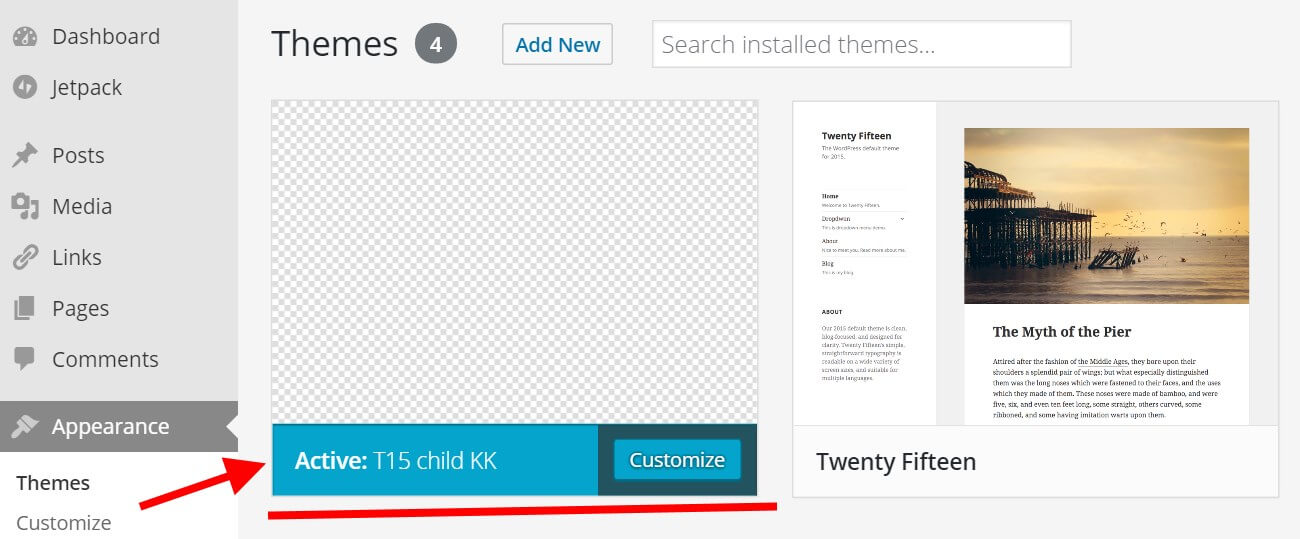
- Template – hier die wichtigste Zeile – zeigt mit seinem Slug auf das Parent-Theme.
Gehen wir dann zur Datei functions.php . Die einzigen Sachen, die ich da habe, sind:
<?php function theme_enqueue_styles() { $parent_; wp_enqueue_style($parent_style, get_template_directory_uri().'/style.css'); wp_enqueue_style('child-style', get_stylesheet_directory_uri().'/style.css', array($parent_style)); } add_action('wp_enqueue_scripts', 'theme_enqueue_styles');Dies ist nur eine einfache neue Funktion. Es kümmert sich um zwei Dinge:
- Es ruft das ursprüngliche Stylesheet des übergeordneten Designs ab und
- es „aktiviert“ die neue style.css -Datei, sodass Sie weitere Änderungen am Design des Themas in dieser Datei vornehmen können.
Weitere wichtige Dinge, die Sie beachten sollten:
- Im Moment können Sie Ihre neue
style.css-Datei frei ändern. Unabhängig davon, welche neue Klasse Sie dort platzieren oder welche alte Klasse Sie ändern, wirkt sich dies auf Ihre Website und ihr Erscheinungsbild aus. - Du kannst andere PHP-Dateien zum Verzeichnis deines Child-Themes hinzufügen. Diese Dateien können komplett neu sein – zum Beispiel für neue benutzerdefinierte Vorlagen – oder sie können die Standarddateien des übergeordneten Designs ersetzen. Beispielsweise können Sie eine komplett neue Version der single.php -Datei erstellen, um die Art und Weise zu handhaben, wie Ihre Blog-Posts angezeigt werden.
- Alles, was Sie in Ihre neue Datei
functions.phpeinfügen, wird ähnlich ausgeführt wie die native Datei functions.php im übergeordneten Design.
Hast du dein Child-Theme schon erstellt?
Zu diesem Zeitpunkt ist Ihre Arbeit erledigt und Sie haben jetzt ein grundlegendes untergeordnetes Thema, mit dem Sie weitere Änderungen an Ihrer Website vornehmen können. Oder Sie können einfach dieses neue Child-Theme verwenden, um sicherzustellen, dass alle Änderungen, die Sie bereits vorgenommen haben, auch bei zukünftigen Updates des Parent-Themes erhalten bleiben.
Was ist Ihre Meinung hier? Planen Sie, ein Child-Theme auf Ihrer WordPress-Seite oder Ihrem Blog zu verwenden?
